Como adicionar, alterar e excluir imagens de perfil do Telegram

Veja como você pode alterar, editar e apagar uma ou todas as suas fotos de perfil do Telegram sem sair do Telegram.

Chegou a hora de passar a tocha para outra pessoa. Você está mudando para pastagens mais verdes e precisa passar a propriedade do seu grupo do Telegram para outra pessoa.
Transferir a propriedade de qualquer grupo no Telegram é possível e não leva muito tempo. Antes de fazer isso, saiba que o novo proprietário terá controle total sobre o grupo.
Depois de pensar bem sobre quem será o novo proprietário, abra o Telegram. Procure o grupo deslizando para baixo na lista de conversas ou digitando o nome do grupo na barra de pesquisa na parte superior.
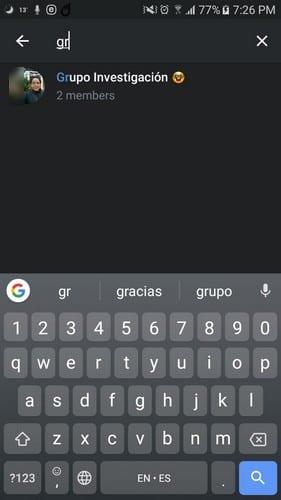
Assim que o grupo estiver aberto, toque no nome do grupo e depois no ícone de lápis no canto superior direito. Toque na opção Administradores na parte inferior, seguido por Adicionar administrador.

Toque no usuário que você deseja tornar o novo proprietário e selecione a opção Adicionar novos administradores na parte inferior. É a única opção que estará em vermelho. Quando você ativá-lo, ele ficará azul e a opção Transferir propriedade do grupo aparecerá.

Depois de selecionar a opção de transferência, o Telegram mostrará uma mensagem informando que você transferirá todos os direitos de propriedade para essa pessoa. Se você tiver certeza de que é isso que deseja fazer, selecione a opção Alterar proprietário e pronto.
Se o que você deseja fazer é tornar alguém um administrador, e não conceder direitos totais de propriedade, você pode. Siga as mesmas etapas de antes, mas desta vez em vez de tocar na opção Transferir propriedade do grupo depois de habilitar as opções Adicionar novos administradores, toque na marca de seleção no canto superior direito.
Isso dará ao usuário permissão para fazer coisas como alterar informações do grupo, excluir mensagens, banir usuários, convidar usuários por meio de um link, fixar mensagens e adicionar novos administradores. Porém, você ainda será o único proprietário do grupo.
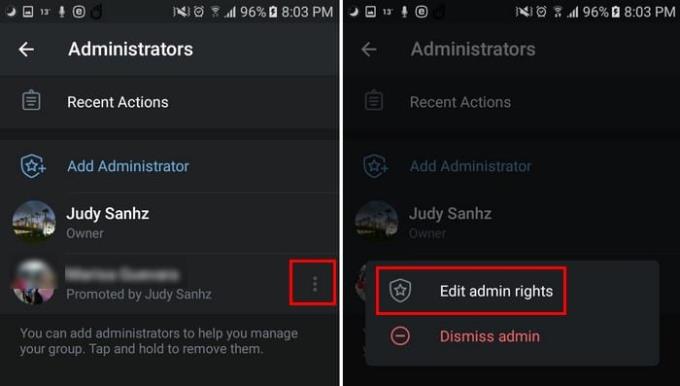
O novo administrador não precisa ter as mesmas permissões que você. Para editar direitos de administrador, toque nos três pontos à direita do usuário e selecione editar direitos de administrador. Simplesmente desative a permissão que você não deseja que a pessoa tenha e, para salvar suas alterações, toque na marca de seleção no canto superior direito.
Se você deseja verificar se o Telegram salvou suas alterações, vá para a opção Administradores e o número de administradores que você adicionou será rotulado à direita.

Com grandes poderes vem grandes responsabilidades. Esperançosamente, o novo grupo do Telegram usará seu poder com sabedoria. O que fez você decidir transferir sua propriedade do grupo? Compartilhe sua experiência nos comentários abaixo.
Veja como você pode alterar, editar e apagar uma ou todas as suas fotos de perfil do Telegram sem sair do Telegram.
Veja como você pode aumentar a segurança de suas contas do Telegram alterando essas duas coisas.
Agendar uma mensagem do Telegram para mais tarde pode ser muito útil. Você pode querer lembrar alguém de algo, mas saiba que é melhor enviar a mensagem
Tornando a leitura de seus chats no Telegram mais confortável, alterando o tamanho do texto. Veja onde você precisa ir para fazer isso.
Mantenha o controle de seus grupos do Telegram e escolha quem pode lhe enviar e quem não pode. Ao alterar algumas configurações de segurança, você decide o que acontece.
As notificações do Telegram estão saindo do controle? Veja como você pode silenciar ou desabilitá-los para um pouco de paz.
Quer ter uma maneira mais rápida de acessar o Gmail enquanto usa o Telegram? Ao contrário do WhatsApp, o Telegram tem um bot que você pode usar para usar o Gmail como faria no aplicativo,
Se você é um entusiasta de mídia social, provavelmente sabe como o Telegram está conquistando o mundo. Telegram é um serviço de voz sobre IP baseado em nuvem
Adicione uma camada extra de segurança à sua conta do Telegram com a verificação em duas etapas. Veja como habilitá-lo.
Crie uma pergunta de enquete do Telegram quando os grupos não conseguirem decidir onde almoçar. Se mudar de ideia, você sempre pode cancelar o voto e escolher novamente.
Mantenha seus bate-papos do Telegram ainda mais seguros adicionando um pin ou uma senha. Para manter seus bate-papos do Telegram ainda mais seguros, você também pode usar o leitor de impressão digital do seu dispositivo.
Descubra como você pode proteger seus bate-papos do Telegram ativando a criptografia de ponta a ponta em todas as suas conversas.
Mudando para o Telegram? Veja como você move todos os seus bate-papos do WhatsApp para sua nova conta do Telegram.
Veja como é fácil usar o widget Telegrams. Descubra como você pode adicionar vários contatos a ele.
Faça uma pausa nas notificações que o alertam sobre uma nova entrada no Telegram. Veja como desabilitar a nova notificação de ingresso no Telegram.
Veja quais opções integradas do Telegram você pode usar para se esconder de outros usuários do Telegram.
Veja como você pode descobrir quais usuários do Telegram estão fisicamente perto de você. Conheça seus amigos online pessoalmente.
Saiba como você pode obter o máximo do novo recurso de bate-papo por voz em grupo do Telegram. Veja como habilitar o widget flutuante que torna a conversa com amigos ainda mais fácil.
Aprenda a criar um pacote de adesivos personalizados e pessoais no serviço de mensagens do Telegram com este tutorial detalhado.
As histórias do Facebook podem ser muito divertidas de fazer. Aqui está como você pode criar uma história em seu dispositivo Android e computador.
Aprenda como desativar vídeos que começam a tocar automaticamente no Google Chrome e Mozilla Firefox com este tutorial.
Resolva o problema onde o Samsung Galaxy Tab A está preso em uma tela preta e não liga.
Leia agora para aprender como excluir músicas e vídeos de dispositivos Amazon Fire e Fire HD para liberar espaço, desordem ou aumentar o desempenho.
Deseja adicionar ou remover contas de email no seu tablet Fire? Nosso guia abrangente irá guiá-lo pelo processo passo a passo, tornando rápido e fácil gerenciar suas contas de email em seu dispositivo favorito. Não perca este tutorial obrigatório!
Um tutorial mostrando duas soluções sobre como impedir permanentemente aplicativos de iniciar na inicialização do seu dispositivo Android.
Este tutorial mostra como reencaminhar uma mensagem de texto de um dispositivo Android usando o aplicativo Google Messaging.
Como habilitar ou desabilitar os recursos de verificação ortográfica no sistema operacional Android.
Está se perguntando se pode usar aquele carregador de outro dispositivo com seu telefone ou tablet? Esta postagem informativa traz algumas respostas para você.
Quando a Samsung apresentou sua nova linha de tablets topo de linha, havia muito o que comemorar. Os Galaxy Tab S9 e S9+ trazem atualizações esperadas, e a Samsung também introduziu o Galaxy Tab S9 Ultra. Todos esses dispositivos oferecem algo diferente, incluindo tamanhos de bateria variados. Certifique-se de ter os melhores carregadores para o Galaxy Tab S9.


























